自動送稿器 (ADF) | 掃描器玻璃面板 |
|---|---|
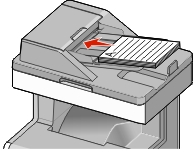 | 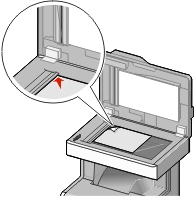 |
「自動送稿器」適用於多頁的文件。 | 掃描器玻璃面板適用於單一頁面文件、小物件(如明信片或相片)、專用透明投影膠片、相紙或薄磅材質(例如:雜誌期刊剪報)。 |
自動送稿器 (ADF) | 掃描器玻璃面板 |
|---|---|
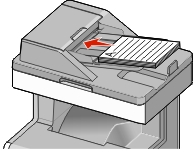 | 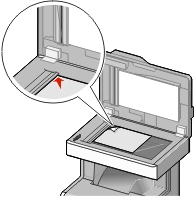 |
「自動送稿器」適用於多頁的文件。 | 掃描器玻璃面板適用於單一頁面文件、小物件(如明信片或相片)、專用透明投影膠片、相紙或薄磅材質(例如:雜誌期刊剪報)。 |
掃描器可讓您將文件直接掃描至「檔案轉送通訊協定」(File Transfer Protocol, FTP) 伺服器。您一次只能使用一個 FTP 位址。
系統支援人員配置好 FTP 目的地之後,目的地名稱就會變成快捷鍵號碼,或是在「保留工作」圖示下方列示為設定檔。
您可以建立永久 FTP 目的地,並指定快捷鍵號碼,而不必在每次要將文件傳送到 FTP 伺服器時,才在控制面板上輸入完整的 FTP 站台位址。
在 Web 瀏覽器的位址欄位中,輸入印表機 IP 位址。
如果您不知道印表機的 IP 位址,您可以:
在 Networks/Ports(網路/連接埠)功能表下的 TCP/IP 區段中,檢視印表機控制面板上的 IP 位址。
在列印網路設定頁或功能表設定頁,找到 TCP/IP 區段中的 IP 位址。
按一下 Settings(設定)。
在 Other Settings(其他設定)下,按一下 Manage Shortcuts(管理快捷鍵)。
| 請注意: 此時可能需使用密碼。如果您沒有 ID 和密碼,請向系統支援人員索取。 |
按一下 FTP Shortcut Setup(FTP 快捷鍵設定)。
輸入適當的資訊。
輸入快捷建號碼。
如果您輸入的號碼是使用中的號碼,系統會提示您選取其他號碼。
按一下 Add(新增)。
從首頁畫面,導覽至:
FTP > 輸入 FTP 位址 >  > 輸入捷徑名稱 > Done(完成)
> 輸入捷徑名稱 > Done(完成)
驗證捷徑名稱和號碼是否正確,然後觸控 OK(確定)。如果名稱或號碼有誤,請觸控 Cancel(取消),然後重新輸入資訊。
如果您輸入了使用中的號碼,系統會提示您選取其他號碼。
觸控 Submit(提出)。
將原始文件載入「自動送件器」中(面朝上,短邊先進入「自動送件器」),或放在掃描器玻璃面板上(面朝下)。
| 請注意: 請不要將明信片、相片、小物件、專用透明投影膠片、相紙或細薄材質(如雜誌期刊剪報)載入「自動送件器」。請將這類物件放在掃描器玻璃面板上。 |
若要將文件載入「自動送件器」,請調整紙張導引夾。
從主畫面,導覽至:
FTP >FTP > 輸入 FTP 位址 >Send It(開始傳送)
將原始文件面朝上且短邊朝前載入「自動送件器」,或面朝下放在掃描器玻璃面板上。
| 請注意: 請不要將明信片、相片、小物件、專用透明投影膠片、相紙或太薄的列印材質(例如:從雜誌剪下的紙張)載入「自動送件器」。請將這些掃描物件放在掃描器玻璃面板上。 |
如果您要將文件載入 ADF,請調整紙張導引夾。
按下 ,然後輸入 FTP 捷徑號碼。
,然後輸入 FTP 捷徑號碼。
觸控 Send It(傳送)。
將原始文件載入「自動送件器」中(面朝上,短邊先進入「自動送件器」),或放在掃描器玻璃面板上(面朝下)。
| 請注意: 請不要將明信片、相片、小東西、專用透明投影膠片、相紙或細薄材質(如雜誌期刊剪報)載入「自動送件器」。請將這類物件放在掃描器玻璃面板上。 |
若要將文件載入「自動送件器」,請調整紙張導引夾。
從主畫面,導覽至:
FTP > FTP >  > 輸入收件人名稱 > Browse shortcuts(瀏覽快捷鍵) > 收件人名稱 > Search(搜尋)
> 輸入收件人名稱 > Browse shortcuts(瀏覽快捷鍵) > 收件人名稱 > Search(搜尋)
此選項會開啟一個畫面,您可以在該畫面選取 FTP 傳送的文件尺寸。
觸控紙張尺寸按鈕,即可選取該尺寸做為 Original Size(原始尺寸)設定。隨即出現 FTP 畫面,畫面中會顯示新設定。
當「Original Size」(原始尺寸)設定為 Mixed Sizes(混合尺寸)時,您可以掃描內含混合紙張尺寸的原始文件。
若「Original Size」(原始尺寸)設定為 Auto Size Sense(自動感應紙張尺寸),掃描器會自動判別原始文件的尺寸。
此選項可讓您設定掃描影像的輸出類型。
請選取下列其中一項:
PDF—用於將多頁建置成一個檔案。您可以採用設有安全保護或壓縮的檔案型式,傳送此 PDF。
TIFF—用於建立多個檔案或單一檔案。如果「設定」功能表中的「縮版併印 TIFF」呈關閉狀態,則 TIFF 會將每一頁存成一個檔案。其檔案大小通常大於等同的 JPEG。
JPEG—用於針對原始文件的每一頁,分別建立並附加個別的檔案。
XPS—用於將多頁建置成一個 XPS 檔案。
RTF—用於利用可編輯格式建立檔案。
TXT—用於建立無任何格式的 ASCII 文字檔。
此選項可讓您變更「單(雙)面」、「列印方向」及「裝訂」。
單(雙)面—指定原始文件為單面列印(列印在一頁上)或雙面列印(列印在正反兩面)。此選項也可用於識別所要掃描的內容。
列印方向—指定原始文件的列印方向,然後變更「單(雙)面」和「裝訂」設定,使其符合列印方向。
裝訂—指定原始文件是採用長邊裝訂,還是採用短邊裝訂。
此選項可讓您指定原始文件的內容類型和來源。
從 Text(文字)、Text/Photo(文字/相片)、Photo(相片)或 Graphic(圖形)選項中,選擇內容類型。
Text(文字)—此設定適用於主要內容為文字或線條圖的原始文件。
Graphics(圖形)—此設定適用於主要內容為商用圖形(如圓餅圖、條狀圖和動畫)的原始文件。
Text/Photo(文字/相片)—此設定適用於內容參雜文字、圖形和相片的原始文件。
Photo(相片)—此設定適用於主要內容為相片或影像的原始文件。
從 Color Laser(彩色雷射列印文件)、Black/White Laser(黑白雷射列印文件)、Inkjet(噴墨列印文件)、Photo/Film(相片/底片)、Magazine(雜誌期刊)、Newspaper(報紙)、Press(印刷文件)或 Other(其他)選項中,選擇內容來源。
Color Laser(彩色雷射列印文件)—此設定適用於使用彩色雷射印表機列印的原始文件。
Black/White Laser(黑白雷射列印文件)—此設定適用於使用黑白雷射印表機列印的原始文件。
Inkjet(噴墨列印文件)—此設定適用於使用噴墨印表機列印的原始文件。
Photo/Film(相片/底片)—此設定適用於原始文件為沖洗底片而來的相片。
Magazine(雜誌期刊)—此設定適用於摘取自雜誌期刊的原始文件。
Newspaper(報紙)—此設定適用於摘取自報紙的原始文件。
Press(印刷文件)—此設定適用於使用印刷機器列印的原始文件。
Other(其他)—此設定適用於使用另類或不明印表機列印的原始文件。
觸控 Advanced Options(進階選項)按鈕會開啟一個畫面,您可在此變更下列設定:
Advanced Imaging(增強影像)—此選項可讓您在傳送影像檔前,調整下列影像輸出設定:Background Removal(背景移除)、Color Balance(色彩平衡)、Color Dropout(濾除色彩)、Contrast(對比)、JPEG Quality(JPEG 品質)、Negative Image(反白影像)、Mirror Image(鏡像)、Scan Edge to Edge(邊對邊掃描)、Shadow Detail(陰影細部)、Sharpness(清晰度)及 Temperature(色溫)。
Edge Erase(消除邊界)—此選項可去除文件周邊的污漬或資訊。您可以選擇在紙張四邊周圍清除相同的範圍,或挑選特定的邊緣來清除。Edge Erase(消除邊界)會清除所選範圍內的一切內容,掃描文件的該部分將不會留下任何內容。
Transmission Log(傳輸記錄)—此選項可用於列印傳輸記錄或傳輸錯誤記錄。
Custom Job(自訂工作)—此選項可用於將多份掃描工作合併成單一工作。